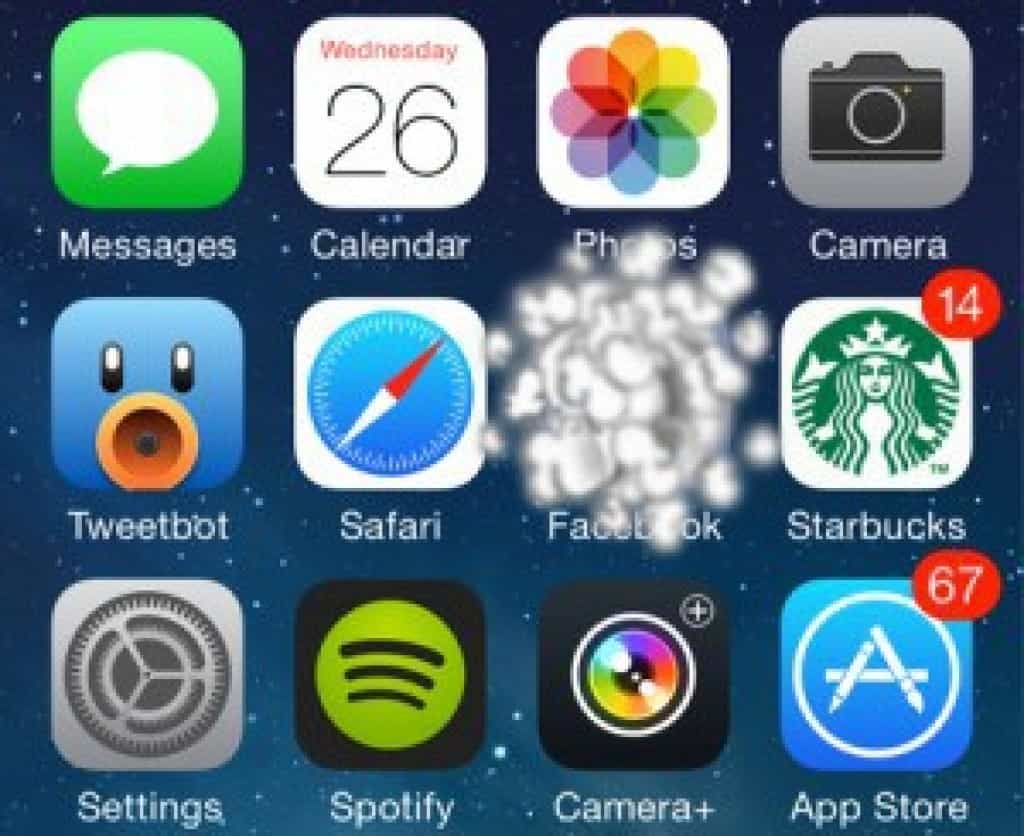Mengapa Anda Harus Overclock RAM Anda (Mudah!)

Setiap program di PC Anda berputar melalui RAM saat bekerja. RAM Anda beroperasi pada kecepatan tertentu yang ditetapkan oleh pabrikan, tetapi beberapa menit di BIOS dapat meningkatkannya jauh di atas spesifikasi yang ditentukan.
Ya, RAM Kecepatan Penting
Setiap program yang Anda jalankan akan dimuat ke dalam RAM dari SSD atau hard drive Anda, yang relatif jauh lebih lambat. Setelah dimuat, biasanya tinggal di sana untuk sementara waktu, diakses oleh CPU setiap kali dibutuhkan.
Meningkatkan kecepatan di mana RAM Anda berjalan dapat secara langsung meningkatkan kinerja CPU Anda dalam situasi tertentu, meskipun ada titik pengembalian yang berkurang ketika CPU tidak dapat memutar lebih banyak memori dengan cukup cepat. Dalam tugas sehari-hari, RAM menjadi beberapa nanodetik lebih cepat mungkin tidak masalah, tetapi jika Anda benar-benar angka-angka, setiap peningkatan kinerja kecil dapat membantu.
Dalam game, kecepatan RAM sebenarnya dapat memiliki efek yang nyata. Setiap frame mungkin hanya memiliki beberapa milidetik untuk memproses banyak data, jadi jika game yang Anda mainkan terikat dengan CPU (seperti CSGO), RAM yang lebih cepat dapat meningkatkan framerate. Lihatlah patokan ini dari Linus Tech Tips:
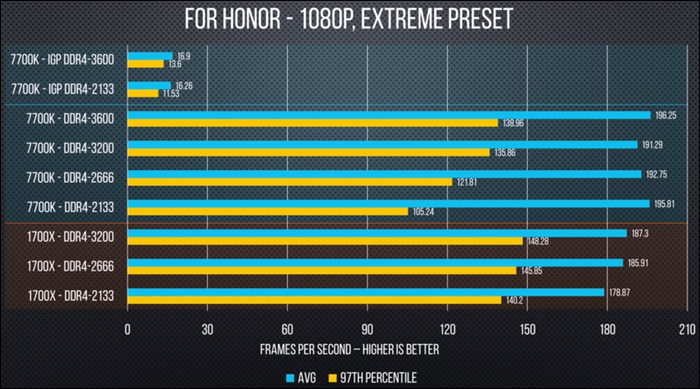
Frame rate rata-rata biasanya ditingkatkan beberapa poin persentase dengan RAM lebih cepat ketika CPU melakukan sebagian besar pekerjaan. Di mana kecepatan RAM benar-benar bersinar adalah dalam framerate minimum; misalnya, ketika Anda memuat area baru atau objek baru dalam game, jika semuanya harus terjadi dalam satu frame, frame itu bisa lebih lama dari biasanya jika menunggu memori untuk memuat. Ini disebut microstuttering, dan itu bisa membuat game terasa berombak bahkan ketika frame rate rata-rata tinggi.
Overclocking RAM Tidak Menakutkan
Overclocking RAM hampir tidak menakutkan atau tidak aman seperti overclocking CPU atau GPU. Saat Anda meng-overclock CPU, Anda harus khawatir apakah pendingin Anda akan menangani jam yang lebih cepat. CPU atau GPU yang di-overclock bisa jadi lebih keras daripada yang berjalan di pengaturan stok.
Dengan memori, mereka tidak menghasilkan banyak panas sama sekali, sehingga cukup aman. Bahkan pada overclock yang tidak stabil, hal terburuk yang terjadi adalah Anda akan mendapatkan kesalahan saat menguji stabilitas dan ditendang kembali ke papan gambar. Meskipun jika Anda mencoba ini pada laptop, Anda ingin memverifikasi bahwa Anda dapat menghapus CMOS (untuk mengatur ulang BIOS ke pengaturan default) jika ada kesalahan.
Kecepatan, Pengaturan Waktu, dan CAS Latency
Kecepatan RAM umumnya diukur dalam megahertz, biasanya disingkat "Mhz." Ini adalah ukuran dari kecepatan clock (berapa kali per detik RAM dapat mengakses memorinya) dan dengan cara yang sama kecepatan CPU diukur. Kecepatan "stok" untuk DDR4 (tipe memori terbaru) biasanya 2133 Mhz atau 2400 Mhz. Padahal ini sebenarnya sedikit kebohongan pemasaran; DDR adalah singkatan dari "Double Data Rate," yang berarti RAM membaca dan menulis dua kali untuk setiap siklus clock. Jadi sungguh, kecepatannya 1.200 Mhz, atau 2.400 mega-ticks per detik.
Tetapi kebanyakan RAM DDR4 biasanya 3000 Mhz, 3200 Mhz, atau lebih tinggi. Ini karena XMP (Extreme Memory Profile). XMP pada dasarnya adalah RAM yang memberitahu sistem, “Hei, saya tahu hanya DDR4 seharusnya untuk mendukung kecepatan hingga 2666 Mhz, tetapi mengapa Anda tidak melanjutkan dan meng-overclock saya ke kecepatan pada kotak? "Ini adalah overclock dari pabrik, sudah disetel sebelumnya, diuji, dan siap untuk pergi. Ini mencapai ini pada tingkat perangkat keras dengan chip pada RAM itu sendiri disebut a kehadiran serial mendeteksi chip, jadi hanya ada satu profil XMP per batang:

Setiap kit RAM sebenarnya memiliki beberapa kecepatan yang dimasukkan ke dalamnya; kecepatan stok menggunakan sistem deteksi kehadiran yang sama, dan disebut JEDEC. Apa pun yang lebih tinggi dari kecepatan stok JEDEC adalah overclock, artinya XMP hanyalah profil JEDEC yang telah di-overclock oleh pabrik.
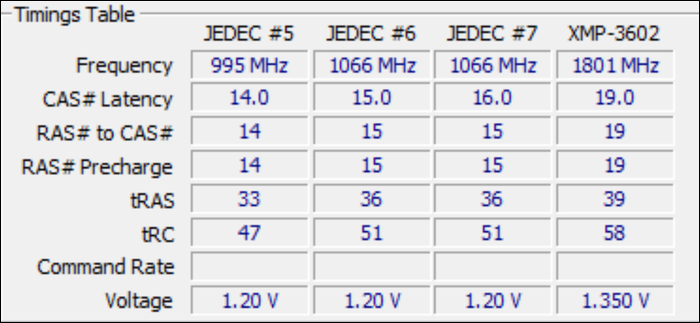
Pengaturan waktu RAM dan latensi CAS adalah ukuran kecepatan yang berbeda. Mereka adalah ukuran latensi (seberapa cepat RAM Anda merespons). CAS latency adalah ukuran dari berapa banyak siklus clock yang ada antara perintah BACA yang dikirim ke memory stick dan CPU mendapatkan respons kembali. Biasanya disebut sebagai "CL" setelah kecepatan RAM, misalnya, "3200 Mhz CL16."
Ini biasanya terkait dengan kecepatan RAM — kecepatan lebih tinggi, latensi CAS lebih tinggi. Tetapi CAS latency hanya satu dari banyak pengaturan waktu dan jam yang membuat RAM berfungsi; sisanya umumnya hanya disebut sebagai "timing RAM." Semakin rendah dan semakin ketat timing, semakin cepat RAM Anda. Jika Anda ingin mempelajari lebih lanjut tentang arti setiap waktu yang sebenarnya, Anda dapat membaca panduan ini dari Gamers Nexus.
XMP Tidak Akan Melakukan Semua untuk Anda
Anda dapat membeli RAM dari G.Skill, Crucial, atau Corsair, tetapi perusahaan-perusahaan itu tidak membuat chip memori DDR4 yang sebenarnya yang membuat RAM Anda kutu. Mereka membeli yang dari pengecoran semikonduktor, yang berarti semua RAM di pasaran hanya berasal dari beberapa tempat utama saja: Samsung, Micron, dan Hynix.
Selain itu, kit memori mencolok yang diberi peringkat untuk 4000+ Mhz pada CAS latency rendah hal yang sama sebagai "lambat" memori yang harganya setengah harga. Keduanya menggunakan chip memori Samsung B-die DDR4, kecuali satu memiliki penyebar panas berwarna emas, lampu RGB, dan atasan berhiaskan berlian (ya ini adalah hal nyata yang dapat Anda beli).
Ketika chip berasal dari pabrik, mereka diuji dalam proses yang disebut binning. Tidak semua RAM melakukan yang terbaik. Beberapa RAM menangani sendiri dengan sangat baik pada 4000+ Mhz dengan latensi CAS rendah, dan beberapa RAM tidak dapat melakukan overclock melebihi 3000 Mhz. Ini disebut lotere silikon, dan itu yang membuat kit kecepatan tinggi mahal.
Tetapi kecepatan pada kotak tidak selalu cocok dengan potensi RAM Anda yang sebenarnya. Kecepatan XMP hanyalah peringkat yang menjamin bahwa memory stick akan bekerja pada kecepatan yang terukur 100% setiap saat. Ini lebih tentang pemasaran dan segmentasi produk daripada tentang batas-batas RAM; tidak ada yang mencegah RAM Anda beroperasi di luar spesifikasi pabrikan, selain itu mengaktifkan XMP lebih mudah daripada overclocking sendiri.
XMP juga terbatas pada beberapa waktu tertentu. Menurut perwakilan di Kingston, mereka "hanya menyetel timing 'Primer' (CL, RCD, RP, RAS)," dan karena sistem SPD digunakan untuk menyimpan profil XMP memiliki set entri yang terbatas, sisanya terserah motherboard untuk memutuskan, yang tidak selalu membuat pilihan yang tepat. Dalam kasus saya, pengaturan "otomatis" motherboard ASUS saya menetapkan beberapa nilai yang sangat aneh untuk beberapa pengaturan waktu. Kit RAM saya menolak dijalankan dengan profil XMP di luar kotak sampai saya memperbaiki sendiri waktunya.
Selain itu, proses pengaliran dari pabrik akan memiliki kisaran voltase yang ditetapkan yang ingin mereka operasikan. Misalnya, mereka dapat mengosongkan kit RAM mereka pada 1,35 volt, tidak melakukan pengujian lanjutan jika tidak lulus, dan membuangnya di “3200 Mhz mid-tier bin ”yang termasuk dalam sebagian besar kit memori. Tetapi bagaimana jika Anda menjalankan memori pada 1,375 volt? Bagaimana dengan 1,390 volt? Keduanya masih jauh dari tegangan tidak aman untuk DDR4, dan bahkan hanya sedikit tegangan ekstra dapat membantu jam memori jauh lebih tinggi.
Cara Meng-overclock RAM Anda
Bagian tersulit dari overclocking RAM adalah mengetahui kecepatan dan timing apa yang harus Anda gunakan karena BIOS memiliki lebih dari 30 pengaturan terpisah untuk Anda atur. Untungnya, hanya empat dari mereka yang dianggap sebagai timing 'Utama', dan Anda dapat menghitungnya dengan alat yang disebut "Ryzen DRAM Calculator. "Ini disesuaikan dengan sistem AMD, tetapi masih akan bekerja untuk pengguna Intel karena sebagian besar tentang waktu memori, bukan CPU.
Unduh alat dan isi kecepatan RAM Anda dan jenis apa yang Anda miliki (jika Anda tidak tahu, pencarian cepat Google untuk nomor komponen RAM Anda akan memunculkan beberapa hasil). Tekan tombol ungu "R – XMP" untuk memuat spesifikasi yang diperingkat oleh perangkat Anda, dan kemudian tekan "Hitung AMAN" atau "Hitung CEPAT" untuk melihat timing baru Anda.
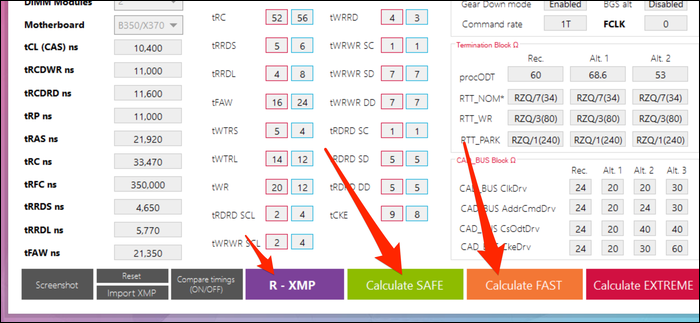
Anda dapat membandingkan penentuan waktu ini dengan spesifikasi yang diberi nilai menggunakan tombol “bandingkan waktu”, dan Anda akan menemukan bahwa semuanya diperketat sedikit pada pengaturan SAFE, dan latensi CAS primer berkurang pada pengaturan FAST. Menabrak atau kehilangan apakah pengaturan FAST akan bekerja dengan baik untuk Anda, karena tergantung pada kit yang datang dengan tempat sampah yang longgar dari pabrik, tetapi Anda mungkin dapat membuatnya bekerja pada rentang tegangan yang aman.
Anda ingin mengirim tangkapan layar ini ke perangkat lain karena Anda harus memasukkan pengaturan waktu ini di BIOS. Kemudian, setelah Anda membuatnya berfungsi, Anda harus memverifikasi bahwa overclock stabil menggunakan tester memori bawaan kalkulator. Ini adalah proses yang agak panjang, sehingga Anda dapat membaca panduan kami untuk melakukan overclocking RAM Anda untuk mempelajari lebih lanjut.
TERKAIT: Cara Meng-overclock RAM Komputer Anda